Jak odbierać płatności PayPal na swojej witrynie WordPress!
Opublikowany: 2022-04-28Paypal jest obecnie najczęściej używanym i najbezpieczniejszym procesorem płatności online. Dodanie metody płatności Paypal do Twojej witryny staje się coraz prostsze.
Podczas gdy sama platforma umożliwia użytkownikom klikanie, wypełnianie formularzy i generowanie przycisków płatności dla witryn internetowych, tu i ówdzie są wtyczki płatności dla witryn WordPress, a jedną z nich jest najpotężniejsza wtyczka formularzy WP o nazwie WPForms .
Dla programistów Paypal ma kilka interfejsów API, które pozwalają tworzyć złożone aplikacje płatnicze i zbierać płatności za pomocą Paypal.
Zalecane: Paypal Money Adder 2020 SCAM ALERT – Przeczytaj to najpierw!
Jak zbierać płatności Paypal na swojej stronie WP, jeśli nie jesteś programistą?
Przyjrzyjmy się dwóm typowym sposobom, w jakie możesz pozwolić odwiedzającym Twoją witrynę na dokonywanie płatności za pomocą Paypal. Po pierwsze, oto różne rodzaje płatności, które możesz chcieć wdrożyć:
- Darowizny za pomocą przycisku darowizny
- Subskrypcja usługi z przyciskiem subskrypcji
- Sprzedaje przedmiot/usługę
Więc jak to robisz?
1. Bez wtyczki
Jesteś w stanie wdrożyć płatności PayPal bez umiejętności kodowania i bez wtyczki na swoim blogu WordPress. Musisz wejść na swoje konto PayPal i wygenerować przycisk płatności.
Przejdź do przycisków Paypal:
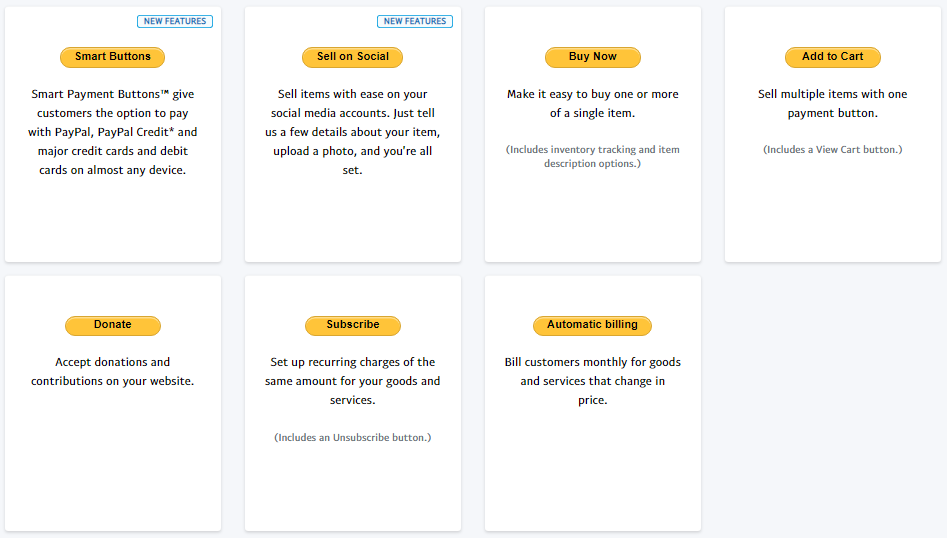
Śmiało i wybierz konkretny typ przycisku, który chcesz zapłacić. Weźmy jako przykład przycisk Kup teraz .
Spowoduje to przejście do następnej strony z niektórymi opcjami płatności:
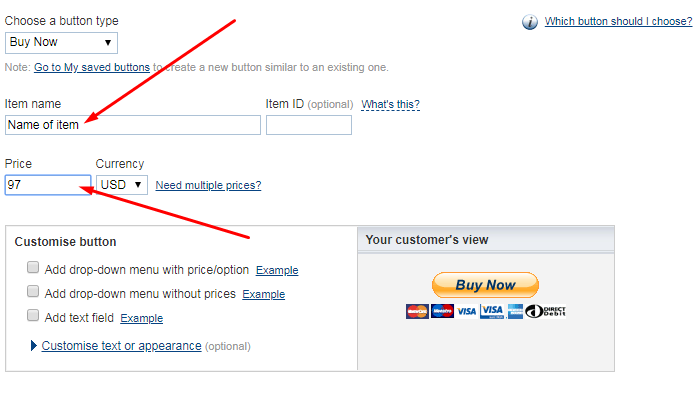
Wpisz nazwę i cenę przedmiotu. Możesz zostawić wszystko inne bez zmian, ale wprowadzenie identyfikatora przedmiotu może ułatwić śledzenie.
W zależności od tego, co sprzedajesz, możesz skonfigurować więcej opcji. Spójrzmy na coś całkiem interesującego w kroku 3: Dostosuj zaawansowane funkcje (opcjonalnie)
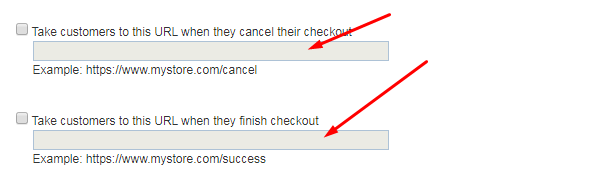
Kiedy odwiedzający witrynę kliknie przycisk, aby dokonać płatności, wydarzy się jedna z dwóch rzeczy:
- Anuluj transakcję: Jeśli tak się stanie, gdy czytelnik kliknie przycisk, aby przerwać proces płatności, Paypal umożliwia przekierowanie kupującego na inną stronę. Strategicznie może to być strona z ukrytą zniżką ostatniej szansy.
- Zakończ realizację transakcji: każdy marketer chce, aby kupujący dokończył proces realizacji transakcji i dokonał płatności. Jeśli tak się stanie, Paypal umożliwia ustawienie strony, na którą kupujący zostanie przekierowany. W przypadku produktów cyfrowych może to być strona pobierania, strona rejestracji, strona z podziękowaniami itp.
Po wprowadzeniu ustawień kliknij przycisk Utwórz . skopiuj kod HTML do widoku tekstowego edytora WordPress:
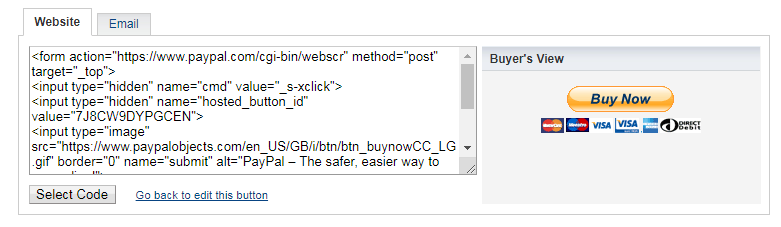
Jeśli chcesz wysłać proste łącze w wiadomości e-mail, łącze w tekście lub obrazie, kliknij kartę E-mail . Po stronie widoku kupującego Paypal pokazuje, jak wygląda przycisk na Twojej stronie internetowej. Jeśli masz jakieś zaawansowane umiejętności html, możesz zaprojektować i używać własnych przycisków.
Teraz przejście przez te kroki generowania przycisku Paypal może być zniechęcające. Rozumiem dla początkujących, może to brzmieć jak jakiś dziwny język. Aby było to trudniejsze, personel wsparcia Paypal nigdy nie pojawi się, aby pomóc w tej integracji. Oznacza to, że będziesz musiał zatrudnić programistę, który zrobi to za Ciebie. co jeśli spojrzymy na drugie podejście, które jest bardziej przyjazne?
2. Użyj wtyczki WordPress
Korzystanie z wtyczki wordpress jest bardziej przyjaznym sposobem na akceptację płatności Paypal na swoim blogu wordpress. Nie musisz zepsuć tagów HTML ze swojego konta Paypal.
To, co robisz, to proste kroki, a opcja płatności jest dostępna do użycia.
Zamierzam polecić WPForms dla płatności Paypal. Powiem ci, dlaczego:
a. To najbardziej zaawansowana wtyczka formularzy dla WordPressa. Dzięki niemu będziesz mógł zmienić swoją witrynę WordPress w w pełni interaktywną witrynę. Będziesz mógł stworzyć dowolnie wybraną formę. Pobierz wtyczkę do płatności Paypal i odkryj głębię jej bogactwa.
b. Ponad 3 miliony użytkowników WordPressa nie myli się, wybierając tę wtyczkę do swoich formularzy i płatności Paypal:
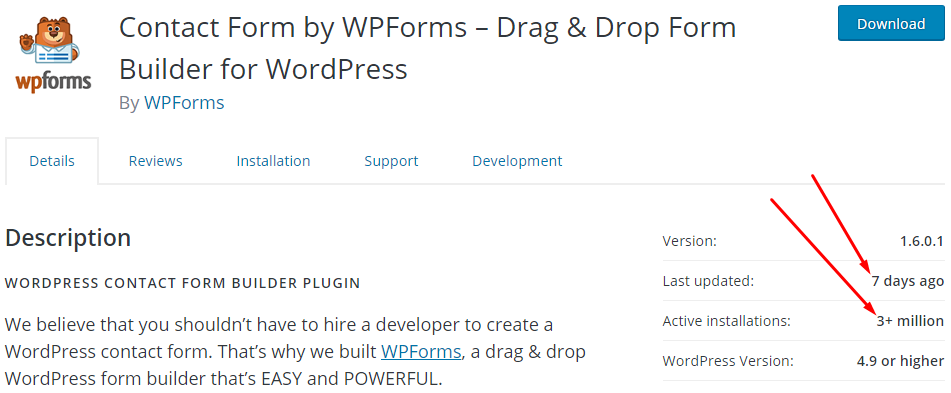
c. Zespół stojący za wtyczką jest jednym z powodów, dla których warto ufać tej wtyczce. Stale aktualizują wtyczkę, dodają nowe funkcje za darmo i testują ją z obecną wersją WordPress.
d. Zespół będzie tam wszystko, aby rozwiązać problemy, które mogą uniemożliwić płynne działanie wtyczki. To jeden z powodów, dla których trzymam się wtyczki.
Oto inne sposoby korzystania z WPForms:
- Jak połączyć Stripe z formularzem płatności WordPress w 3 szybkich krokach?
- 5 prostych kroków do tworzenia formularzy rozliczeń/zamówień w WordPress!
- Jak przechwycić częściowe dane z porzuconego formularza w WordPressie w 4 krokach!
- Podpisy elektroniczne : Jak stworzyć formularz podpisu w WordPressie!
- Jak tworzyć szybkie i łatwe formularze konwersacyjne w WordPress
- 3 sposoby na powstrzymanie spamerów przed zepsuciem formularzy kontaktowych WP
Przyjmowanie płatności PayPal w witrynie WordPress za pomocą WPForms
Teraz ustaliliśmy, że to wordpress znacznie wykracza poza Twoje potrzeby dotyczące systemu płatności Paypal dla Twojego bloga WordPress. Chociaż masz niekończące się formularze internetowe związane ze sposobami korzystania z wtyczki, pozwól, że poprowadzę Cię przez proces korzystania z niej, aby akceptować płatności PayPal.

Pierwszą rzeczą jest zdobycie wtyczki. Kliknij tutaj, aby uzyskać szczegółowe informacje . Skorzystaj z aktualnej promocji:
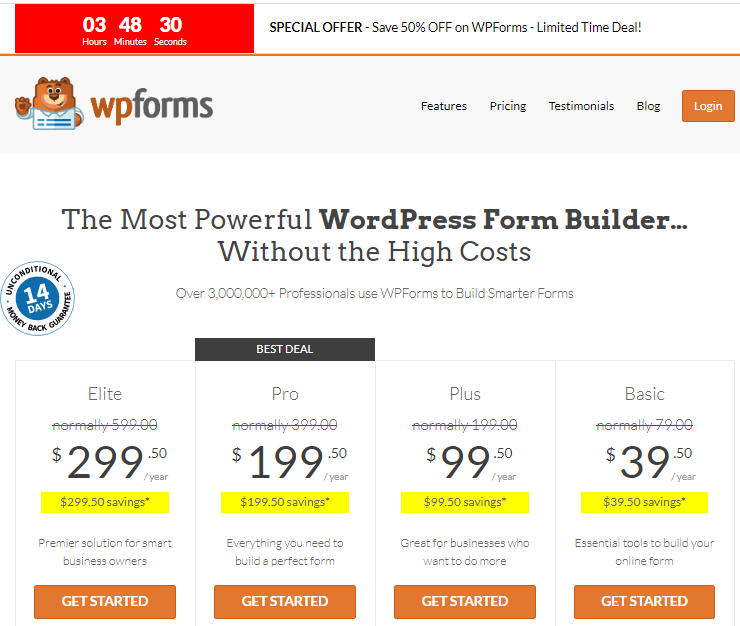
Jeśli chcesz uzyskać więcej informacji o funkcjach wtyczek i przypadkach użycia, zajrzyj na tę stronę
Po uzyskaniu kopii wtyczki postępuj zgodnie z tymi instrukcjami dotyczącymi instalacji i konfiguracji
Zainstaluj dodatek Paypal
Rdzeń wtyczki WPForms nie zawiera funkcji płatności Paypal. Ale po zainstalowaniu, wykonaj następujące kroki, aby aktywować Paypal Payment.
Przejdź do WPFroms -> Addons na lewym pasku narzędzi pulpitu nawigacyjnego.
Znajdź dodatek Paypal Standard i kliknij przycisk, aby zainstalować:
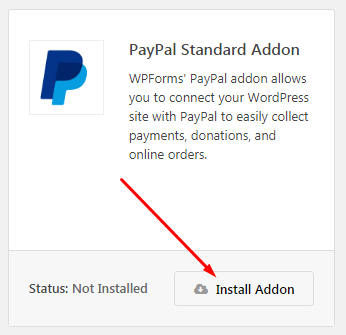
Po zainstalowaniu przejdź dalej, aby dodać nowy formularz płatności Paypal. Przejdź do WPForms -> Dodaj nowy
Umożliwi to łatwe:
- sprzedawać cyfrowe pliki do pobrania
- tworzyć formularze zamówień na produkty fizyczne,
- pobierać zaliczki na usługi
- dodaj prosty formularz darowizny do swojej witryny
Na nowej stronie tworzenia formularza wprowadź nazwę formularza (do użytku wewnętrznego). Możesz odejść od szablonów formularza Darowizna lub Zamówienie lub po prostu zacząć nowy od zera.
Dodaj wymagane pola formularza. Użyj kreatora formularzy przeciągnij i upuść:
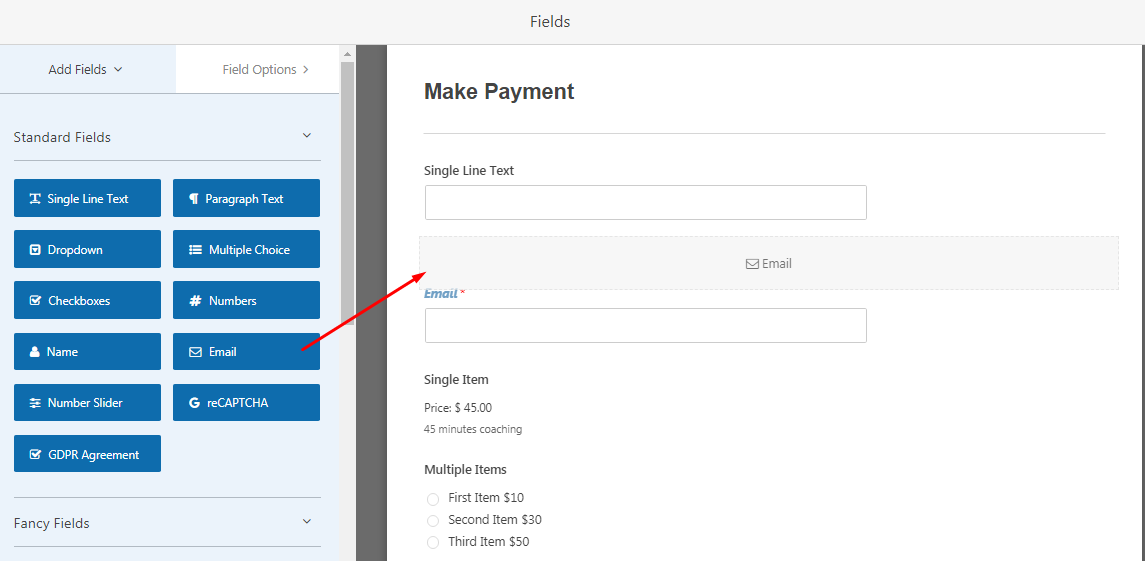
Przejdź w dół do pól Płatności, przeciągnij i upuść opcje płatności do formularza:
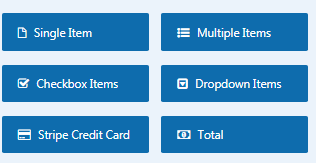
Przeciągnij element Suma i upuść go na formularzu. Spowoduje to wyświetlenie sumy, jaką użytkownik ma zapłacić, wybierając różne opcje cenowe. Po zakończeniu tworzenia formularza płatności musisz przejść i skonfigurować płatność PayPal.
Kliknij Płatności – > Standardy Paypal w kreatorze formularzy:
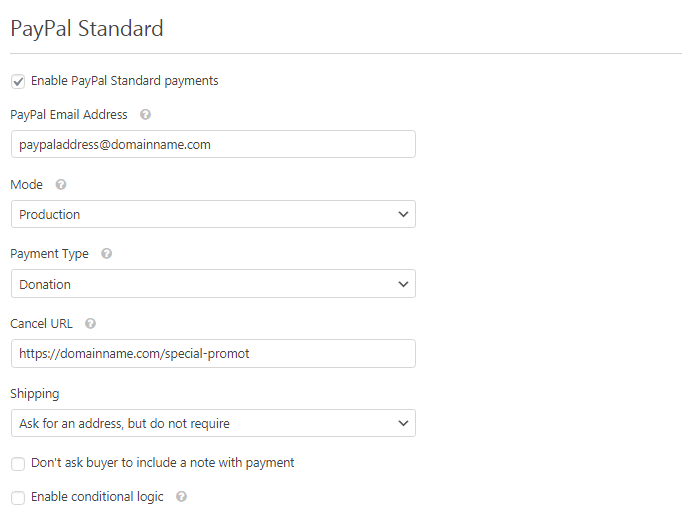
Musisz kliknąć opcję Włącz standardową płatność PayPal, aby działała ona w Twoim formularzu. Wprowadź swój adres e-mail PayPal w polu Adres e-mail PayPal .
Istnieją dwa tryby:
- Produkcja : Wybierz ten tryb, jeśli chcesz przejść na żywo i zacząć zbierać pieniądze.
- Test/Sandbox: Wybierz tę opcję, jeśli testujesz formularz. Żadne pieniądze nie zostaną zrealizowane.
W przypadku rodzaju płatności mamy darowizny oraz produkty i usługi. Wybierz dowolny, który pasuje do Twojego rodzaju płatności. Podobnie jak w przypadku płatności Płatność bez wtyczki, jak opisałem powyżej, wprowadź adres url anulowania. w polu Anuluj adres URL .
Pozostałe pola należy ustawić w zależności od tego, w jaki sposób chcesz pobrać płatność od odwiedzającego. Pamiętaj, że dane z formularza płatności są przechowywane na Twoim pulpicie nawigacyjnym WordPress. Przejdź do WPForms -> Enteries
Jak dodać formularz płatności do swojego bloga WordPress?
Dodanie formularza płatności do Twojej strony jest praktyczne i łatwe. Znajduje się w prawym górnym rogu okna kreatora formularzy, kliknij przycisk EMBED i pobierz krótki kod. Wklej to w dowolnym miejscu na swojej witrynie WordPress.
Możesz też kliknąć przycisk Dodaj formularz w edytorze tekstu WordPress. spowoduje to wyświetlenie listy formularzy utworzonych za pomocą wtyczki WPForms:
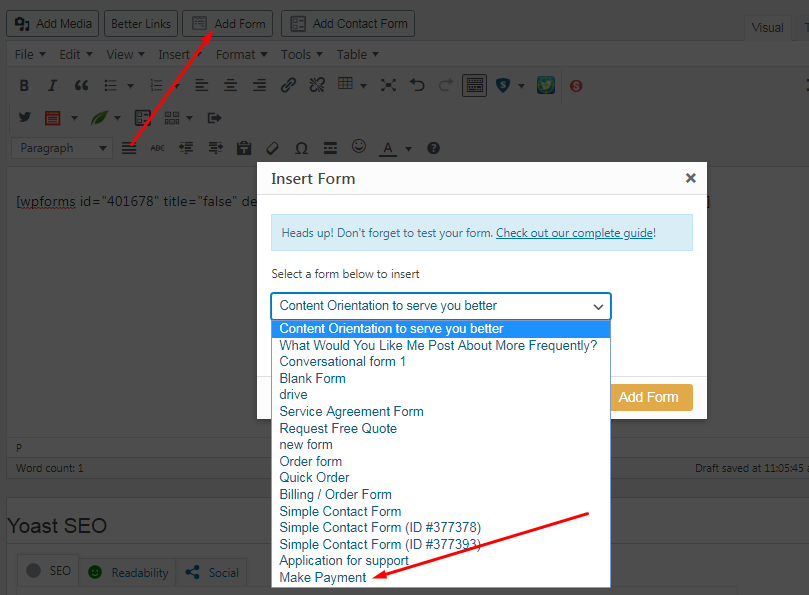
Na liście formularzy zobaczysz formularz płatności, który właśnie utworzyłeś. Wyświetlana nazwa to nazwa formularza wprowadzona do użytku wewnętrznego. Zauważ, że jest to również dostępne dla użytkowników Gutenberga.
Czy używać wtyczki, czy nie
Ze wszystkich wskazań korzystanie z wtyczki (WPForms) wiąże się z długą listą korzyści. Chociaż możesz szybko utworzyć formularz płatności Płatności, masz wiele innych formularzy, które możesz utworzyć za pomocą wtyczki.
Śmiało i pobierz kopię tutaj
